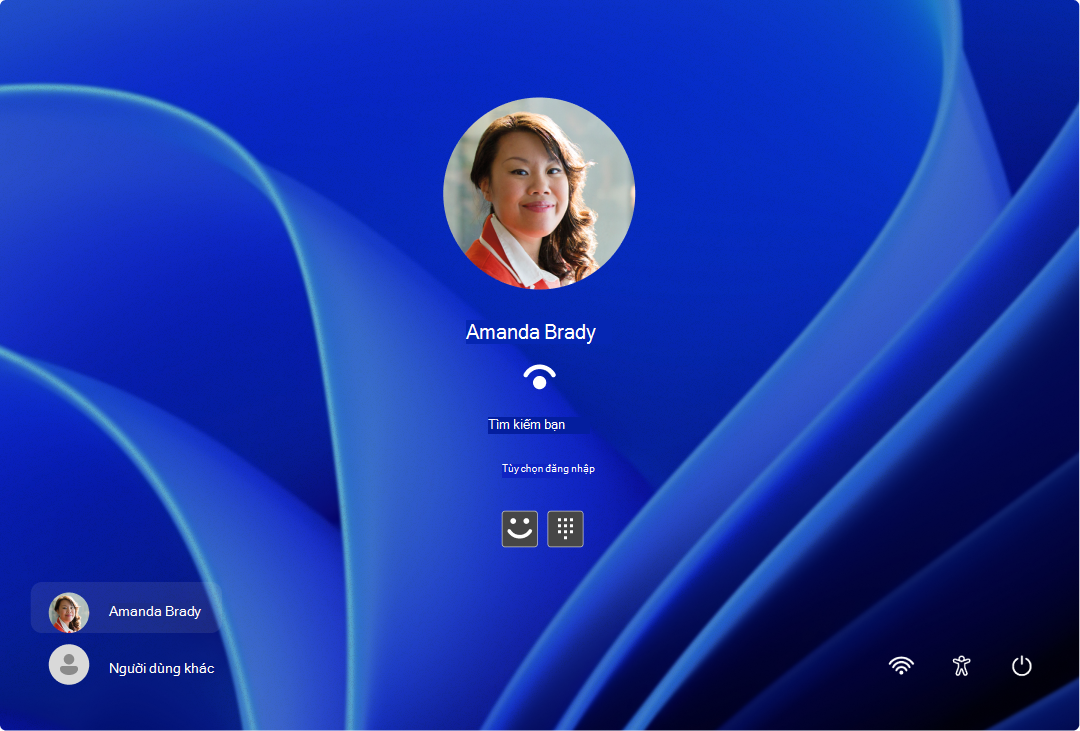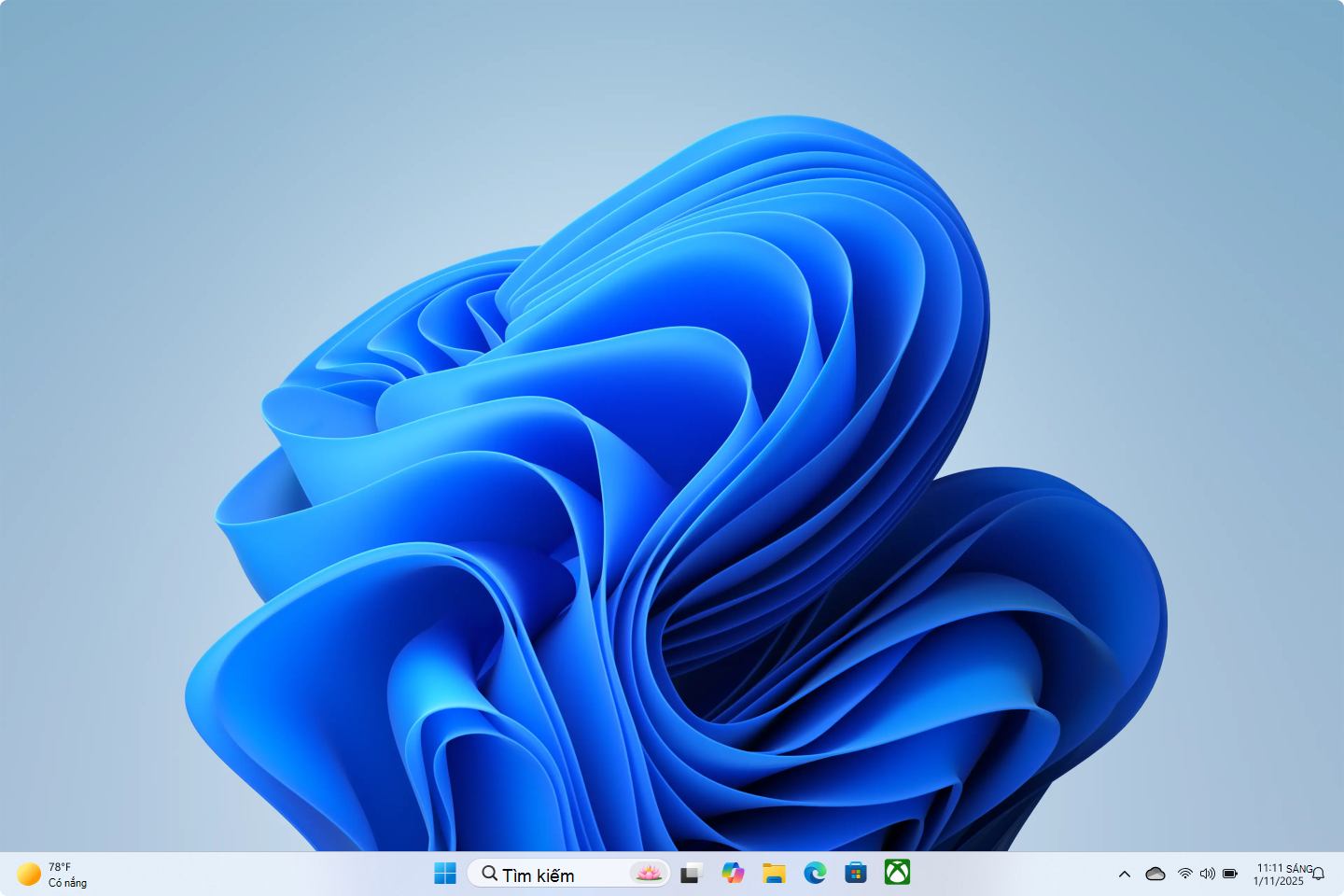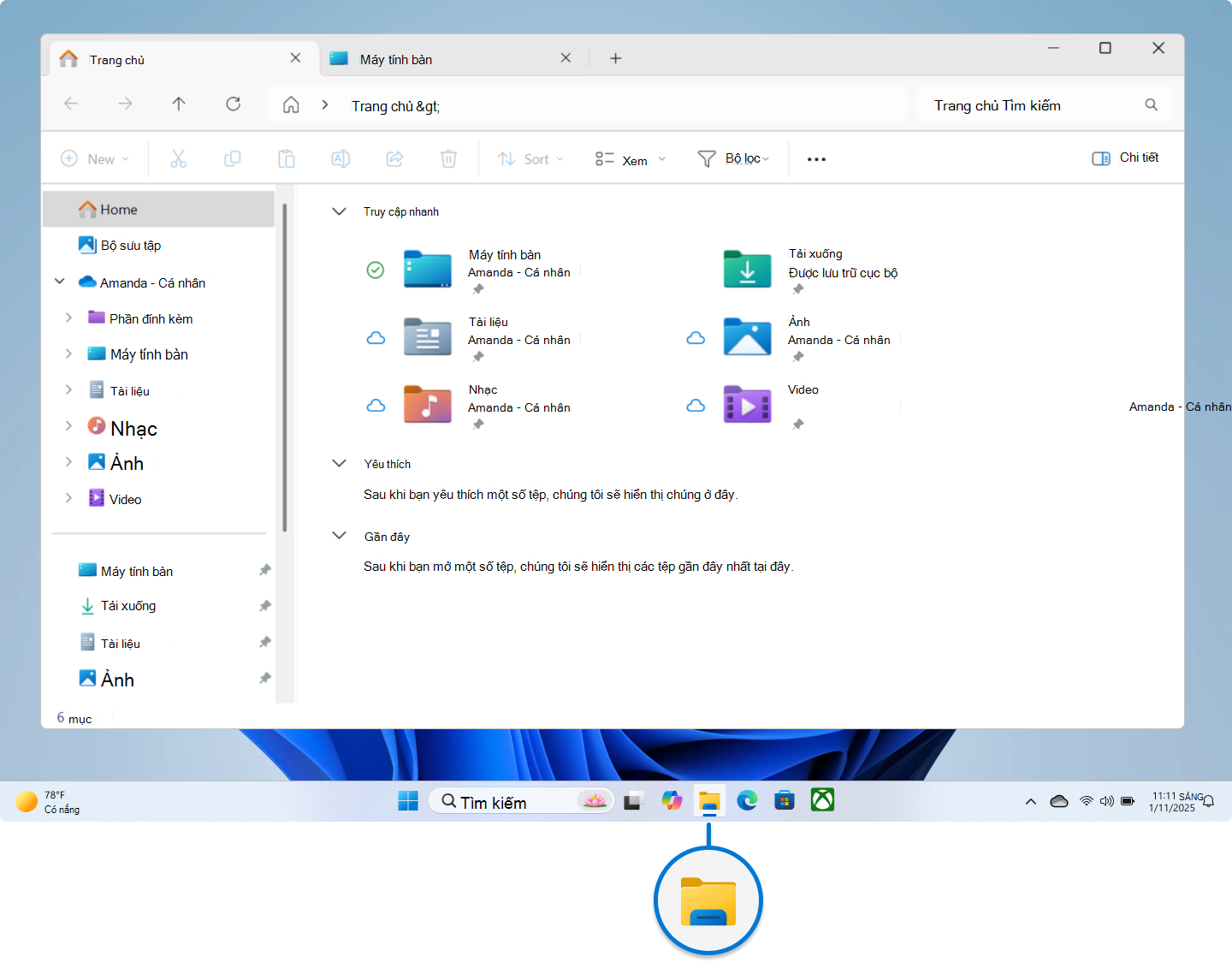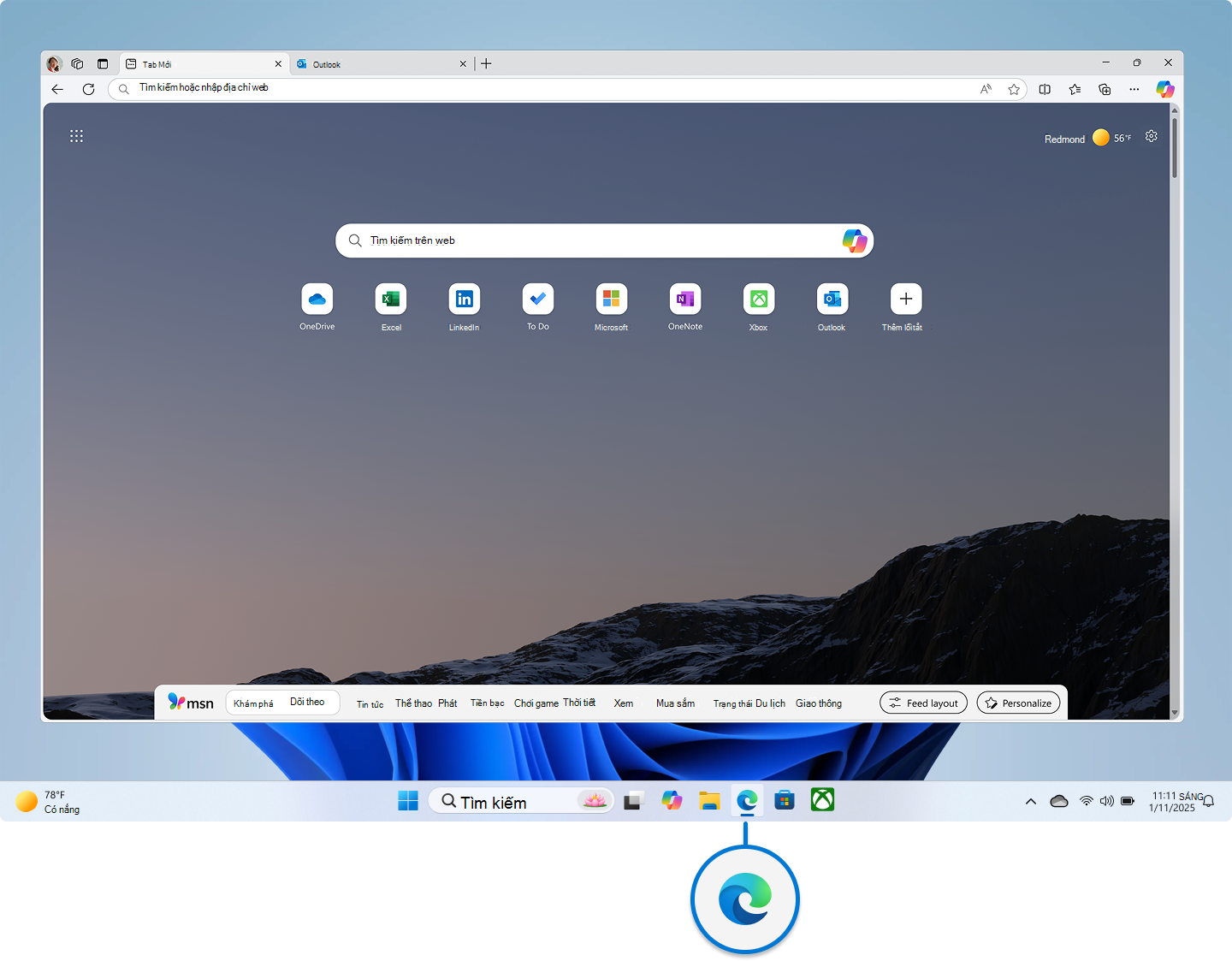Làm quen Windows 11: Thông tin cơ bản
Áp dụng cho
Chào mừng bạn đến với Windows 11! Cho dù bạn mới sử dụng Windows hay đang nâng cấp từ phiên bản trước đó, bài viết này sẽ giúp bạn hiểu thông tin cơ bản về Windows 11. Chúng tôi sẽ đề cập đến các thành phần cần thiết của màn hình nền, File Explorer và Microsoft Edge, cung cấp cho bạn một nền tảng vững chắc để dẫn hướng và sử dụng Windows 11 hiệu quả.
Trải nghiệm người dùng
Windows 11 là phiên bản hệ điều hành mới nhất của Microsoft, được thiết kế để cung cấp trải nghiệm hiện đại và thân thiện với người dùng. Với giao diện kiểu dáng đẹp, hiệu suất được cải thiện và các tính năng mới, Windows 11 nhằm mục đích nâng cao năng suất và trải nghiệm cho người dùng. Hãy tìm hiểu những điều cơ bản và khám phá những Windows 11 cung cấp.
Đăng nhập và truy nhập vào màn hình nền
Trải nghiệm người dùng bắt đầu ở màn hình khóa. Nếu thiết bị của bạn có cảm biến sinh trắc, bạn có thể đăng nhập thuận tiện bằng cách sử dụng khuôn mặt hoặc dấu vân tay. Ngoài ra, bạn có thể sử dụng mã PIN hoặc mật khẩu.
Ảnh hồ sơ người dùng ở bên cho phép bạn chuyển đổi giữa các tài khoản người dùng khác nhau.
Sau khi đăng nhập thành công, bạn sẽ được đưa đến màn hình nền.
Cấu phần Máy tính để bàn
Màn hình nền là không gian làm việc chính của bạn trong Windows 11. Nó bao gồm một số thành phần chính:
Menu Bắt đầu: Nằm ở trung tâm của thanh tác vụ, Menu Bắt đầu cho phép truy cập nhanh vào các ứng dụng, cài đặt và tệp của bạn. Bạn có thể ghim ứng dụng yêu thích của mình, tìm kiếm tệp và truy cập cài đặt hệ thống từ đây.
Để mở menu Bắt đầu, hãy nhấn phím Windows trên bàn phím, thường nằm giữa các phím Ctrl và Alt hoặc chọn phím đó bằng chuột. Trên thiết bị cảm ứng, bạn có thể mở menu Bắt đầu bằng cách nhấn vào nút Bắt đầu hoặc trượt nhanh lên từ cuối màn hình.
Thanh tác vụ và Cài đặt Nhanh
Thanh tác vụ chạy dọc theo cuối màn hình và bao gồm các biểu tượng cho các ứng dụng đang mở, thông báo hệ thống và Menu Bắt đầu. Bạn có thể tùy chỉnh thanh tác vụ bằng cách ghim các ứng dụng, điều chỉnh vị trí của ứng dụng và thay đổi diện mạo của thanh tác vụ.
Cài đặt Nhanh cho phép bạn truy cập vào các điều khiển hệ thống cần thiết, chẳng hạn như Wi-Fi, âm lượng và cài đặt hiển thị chỉ với vài lần bấm. Bạn có thể mở Cài đặt Nhanh bằng cách bấm vào biểu tượng mạng, âm lượng hoặc pin trong khay hệ thống.
Tệp, Thư mục và Lối tắt: Màn hình nền cũng là nơi thuận tiện để lưu tệp, thư mục và phím tắt đến các ứng dụng và tài liệu thường xuyên sử dụng. Bạn có thể sắp xếp các mục này bằng cách kéo và thả chúng vào vị trí ưa thích của bạn trên màn hình nền.
File Explorer
File Explorer là công cụ bạn sử dụng để quản lý tệp và thư mục trên PC của mình. Ứng dụng này cho phép bạn duyệt, sắp xếp và truy cập các tệp của mình một cách dễ dàng. Dưới đây là cách sử dụng các File Explorer:
-
Mở File Explorer: Bấm vào biểu tượng thư mục trên thanh tác vụ hoặc nhấn Phím Windows + E để mở thư File Explorer.
-
Dẫn hướng Thư mục: Sử dụng ngăn bên để dẫn hướng qua các thư mục và ổ đĩa của bạn. Bạn có thể bung rộng thư mục bằng cách bấm vào mũi tên bên cạnh chúng.
-
Quản lý Tệp: Bạn có thể tạo thư mục mới, di chuyển tệp và xóa các mục bằng cách bấm chuột phải vào chúng và chọn tùy chọn thích hợp. Bạn cũng có thể sử dụng thanh công cụ cho các hành động phổ biến như sao chép, dán và đổi tên tệp.
-
Tìm kiếm Tệp: Sử dụng thanh tìm kiếm để tìm tệp và thư mục. Nhập từ khóa hoặc tên tệp để định vị các mục cụ thể.
Microsoft Edge
Microsoft Edge là trình duyệt web mặc định trong Windows 11. Ứng dụng này cung cấp trải nghiệm duyệt web nhanh và an toàn với các tính năng như quản lý tab, chế độ đọc và các công cụ bảo mật tích hợp sẵn. Dưới đây là cách sử dụng Microsoft Edge:
-
Mở Edge: Bấm vào biểu tượng Edge trên thanh tác vụ hoặc tìm kiếm "Microsoft Edge" trong menu Bắt đầu để mở trình duyệt.
-
Duyệt Web: Sử dụng thanh địa chỉ để nhập URL và tìm kiếm nội dung. Bạn có thể mở nhiều tab bằng cách chọn nút "+" bên cạnh tab hiện tại.
-
Quản lý Tab: Bấm chuột phải vào một tab để truy nhập các tùy chọn như đóng tab, ghim hoặc mở tab trong cửa sổ mới. Bạn cũng có thể dùng tính năng nhóm tab để sắp xếp các tab liên quan.
Tiếp tục tìm hiểu về Windows
Dưới đây là một số tài nguyên hữu ích để giúp bạn tiếp tục tìm hiểu thêm về Windows.